| OS Xの標準ブラウザSafariは、なかなか快適なブラウザです。でも、文字コードの自動認識ができないので文字化けを生じるページがあります。表示/テキストエンコーディングから文字化けを解消することもできますが面倒。 オープンソースのFirefoxはこの欠点も無く、高速で快適なブラウザです。Safariのブックマークを読み込むことも出来ますので移行も簡単、更にはG4やG5に最適化したバージョンも有りますので、自分の環境に有った高速バージョンが使えます。 ここではFirefoxのダウンロード、インストールから日本語化、セキュリティのカスタマイズ、ブックマークの移行等を説明します。 |
||||||||||||
| 1.Firefoxのダウンロードとインストール (1)通常のFirefox (2)G4、G5に最適化したFirefox ここではG4、G5に最適化したFirefoxを使う場合で説明します。通常のFirefoxの場合は日本語版が有りますので、以下の日本語化は必要有りません。Nightlyでは無くてFirefox 1.0 lzyc G5(970) Optimized buildをダウンロードし、インストールします。 2.日本語化の準備。 (2)Firefox extensions warehouseから Configuration Maniaの1.05.2005021901 をダウンロード。 3.日本語化 |
||||||||||||
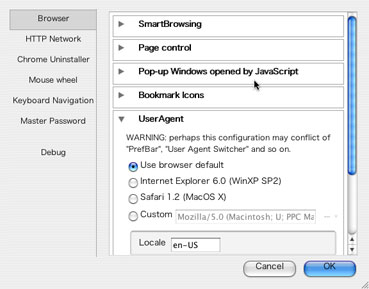 |
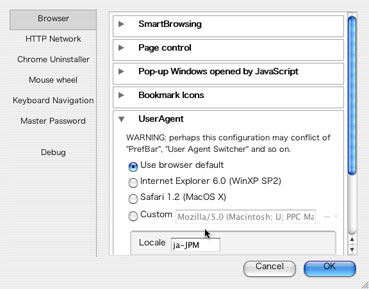 |
|||||||||||
|
en-US から
|
ja-JPM に変える
|
|||||||||||
| 変更後、Firefoxを再起動するとメニューバーが日本語に変わっています。
4.セキュリティの向上(日本語版も同じ操作) |
||||||||||||
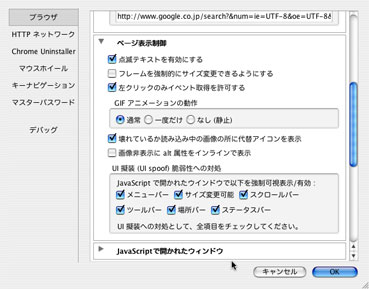 |
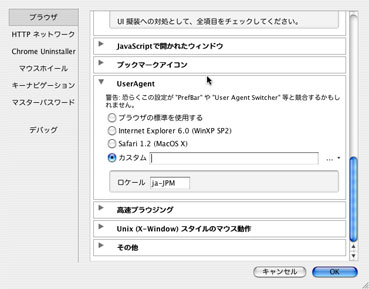 |
|||||||||||
|
ブラウザを選びUI偽装項目全てをチェック。
(既に日本語になっています) |
同じくブラウザのUserAgentのカスタムを選んで空欄にする。とMac Peopleには書いてあります。が、少し疑問。空欄にしても入ってしまいます。それよりもブラウザの標準を使用するの方がよさそう。(アクセス解析で1度しか補足されない)
|
|||||||||||
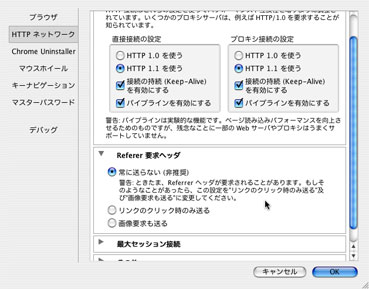 |
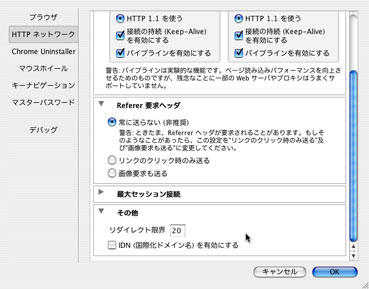 |
|||||||||||
|
HTTPネットワークでReferer要求ヘッダーを常に送らないにする。
|
HTTPネットワークのその他で、IDN(国際化ドメイン)のチックを外す。
|
|||||||||||
| 5.Safariからブックマークの移行。 これは簡単に出来ます。使うのはSafari Bookmark Exporterというフリーソフト。 立ち上げて |
||||||||||||
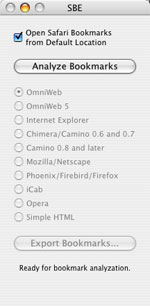 |
||||||||||||
| Analyze Bookmarksをクリック、そのごFirefoxをチェックしてからExport Bokmarksをクリックするだけ。これでFirefoxを立ち上げると、あら不思議、Safariのブックマークそのままになっています。 | ||||||||||||
| 参考資料:ここの内容はMacPeople 5月(2005)132〜139ページを参考にさせて頂きました。 | ||||||||||||